
Win7麦克风没声音怎么设置方法如果你在使用Win7系统时遇到了麦克风没有声音的问题,不要着急,本文将为你提供一些解决方法。检查麦克风是否
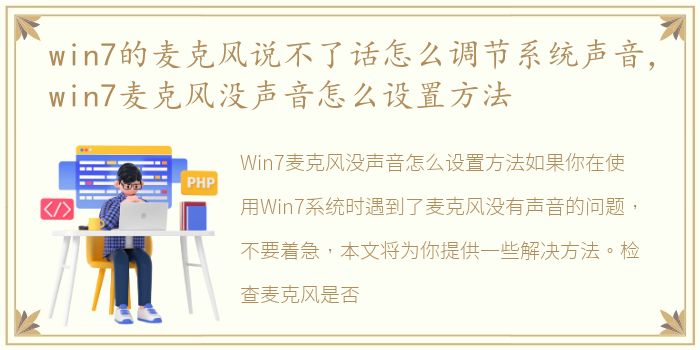
Win7麦克风没声音怎么设置方法
如果你在使用Win7系统时遇到了麦克风没有声音的问题,不要着急,本文将为你提供一些解决方法。
检查麦克风是否正常连接
首先,你需要检查麦克风是否正常连接。如果你使用的是外置麦克风,可以尝试更换一个接口或者更换一个麦克风来测试。如果你使用的是内置麦克风,可以尝试在其他应用程序中测试麦克风是否正常工作。
检查麦克风是否被禁用
其次,你需要检查麦克风是否被禁用。在Win7系统中,你可以通过以下步骤来检查:
1. 点击“开始”菜单,选择“控制面板”;
2. 在控制面板中选择“声音”;
3. 在“录音”选项卡中找到你的麦克风,右键点击并选择“属性”;
4. 在“通用”选项卡中,确保“设备使用”选项中没有勾选“禁用该设备”。
调整麦克风音量
如果麦克风没有被禁用,你还可以尝试调整麦克风音量。在Win7系统中,你可以通过以下步骤来调整:
1. 点击“开始”菜单,选择“控制面板”;
2. 在控制面板中选择“声音”;
3. 在“录音”选项卡中找到你的麦克风,右键点击并选择“属性”;
4. 在“级别”选项卡中,调整麦克风音量。
更新声卡驱动程序
最后,如果以上方法都无法解决问题,你可以尝试更新声卡驱动程序。你可以在设备管理器中找到你的声卡,右键点击并选择“更新驱动程序软件”。
总的来说,如果你遇到了Win7麦克风没声音的问题,可以先检查麦克风是否正常连接,是否被禁用,是否需要调整音量,如果以上方法都无法解决问题,可以尝试更新声卡驱动程序。
声明本站所有作品图文均由用户自行上传分享,仅供网友学习交流。若您的权利被侵害,请联系我们